w7家庭版系统安装教程|如何安装w7家庭版系统
更新日期:2024-03-22 22:05:50
来源:转载
很多用户会选择使用w7系统,而w7系统有多重版本,如果电脑内存不高的话,那么可以下载安装w7家庭版系统。那么,如何安装w7家庭版系统呢?假如用户需要安装w7家庭版系统的话,就可以参考以下内容。
相关教程:
u盘启动安装win7原版纯净版系统图文步骤
w7家庭版怎么升级w10
一、准备工作:
1、做好电脑重要文件的备份
2、4G大小的U盘,制作U盘PE启动盘
3、系统镜像:win7系统下载
4、启动设置:怎么设置开机从U盘启动
二、w7家庭版系统安装教程
1、首先把U盘做成启动盘,然后使用WinRAR等工具把w7家庭版系统镜像中的gho文件放到U盘GHO目录;
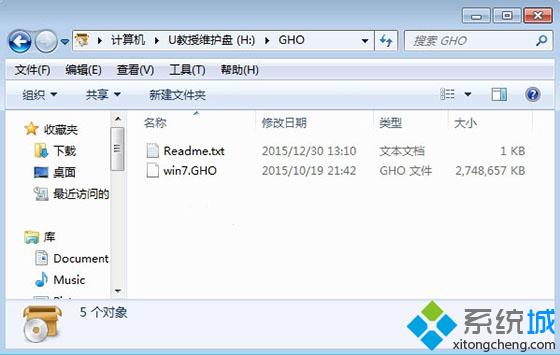
2、在电脑上插入U盘,重启按F12/F7/ESC等启动热键,选择USB选项,回车进行设置;
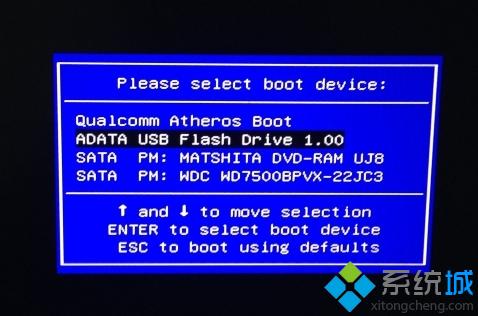
3、启动到U盘主界面,选择【02】运行PE精简版;
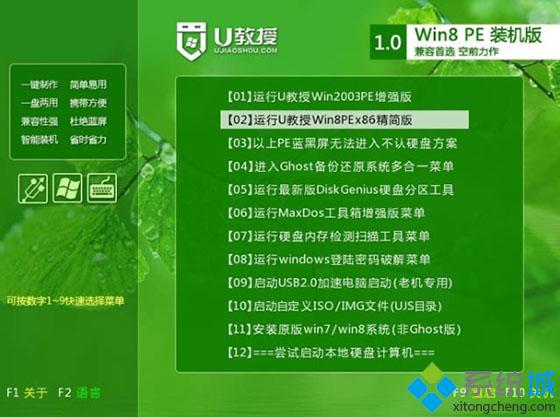
4、在PE系统中运行一键装机工具,默认的设置无需修改,选择安装的盘符C盘,点击确定;
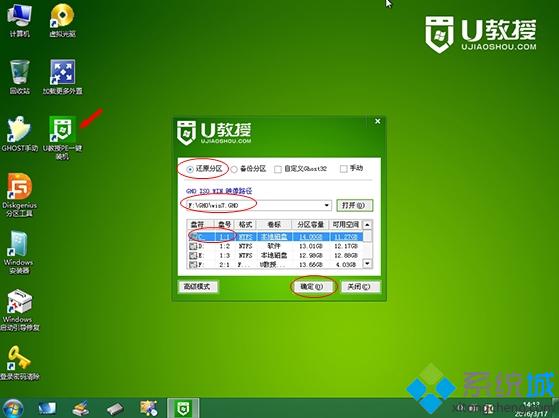
5、开始进行系统的还原过程,需等待一段时间;
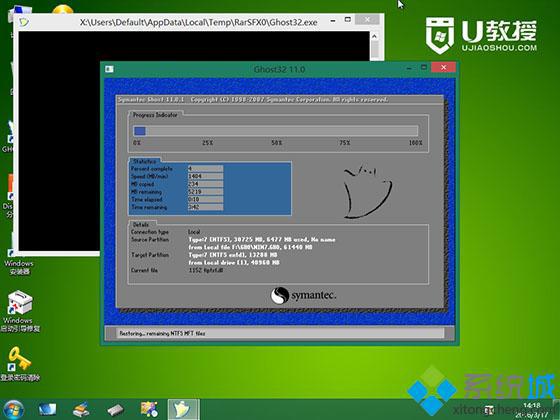
6、还原完成后会重启,然后自动进行后续的安装操作;
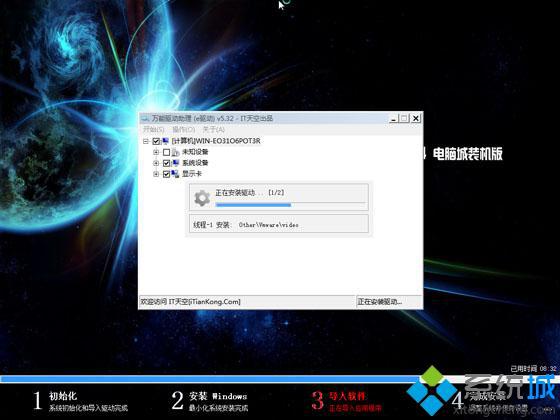
7、最后安装完成,重启进入w7家庭版系统桌面即可。

有需要的话,不妨参考以上w7家庭版系统安装教程。
- monterey12.1正式版无法检测更新详情0次
- zui13更新计划详细介绍0次
- 优麒麟u盘安装详细教程0次
- 优麒麟和银河麒麟区别详细介绍0次
- monterey屏幕镜像使用教程0次
- monterey关闭sip教程0次
- 优麒麟操作系统详细评测0次
- monterey支持多设备互动吗详情0次
- 优麒麟中文设置教程0次
- monterey和bigsur区别详细介绍0次
周
月












